win11剪切板在哪里打开 win11快速打开剪切板的操作方法
更新时间:2022-05-25 15:42:00作者:mei
电脑剪切板是用来提供暂存数据的地方,给日常工作带来很多便利。许多用户升级win11系统怎么也找不到剪切板功能,那么win11系统剪切板要在哪里打开?关于这个疑问,今天来和大家介绍具体解决方法。
具体方法如下:
1、首先打开菜单,然后点击后面的“所有应用”。

2、然后去点击里面的“设置”。
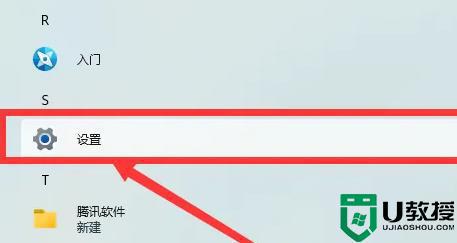
3、之后选择左侧的“系统”。

4、然后将鼠标往下滑,点击“剪贴板”。
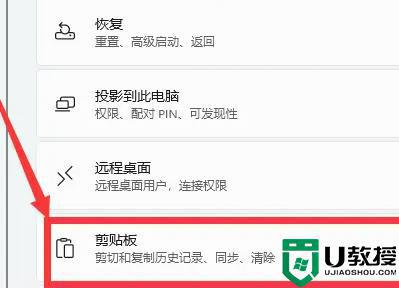
5、点击后面的开关,就可以去使用了。
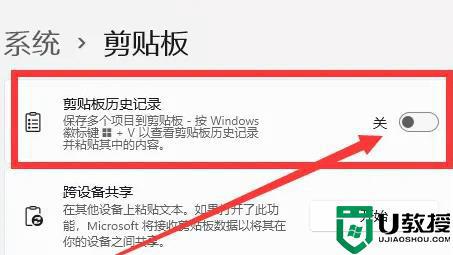
win11快速打开剪切板的方式和之前有所不同,阅读教程操作,相信大家就可以轻松打开剪贴板使用了。
win11剪切板在哪里打开 win11快速打开剪切板的操作方法相关教程
- Win11如何开启剪切板功能?Win11打开剪切板的方法
- win11剪贴板打不开怎么办 win11剪贴板打不开如何处理
- win11控制面板在哪里打开 win11控制面板的打开方法
- win11粘贴板在哪里打开 win11系统怎么打开粘贴板
- win11虚拟键盘在哪里开启 win11打开虚拟键盘的操作方法
- Win11软件通知在哪里开启 Win11打开软件通知的操作方法
- win11字幕功能在哪里开启 win11打开字幕功能的操作方法
- win11控制面板怎么打开 win11控制面板在哪里
- win11控制面板怎么打开 win11控制面板在哪里
- win11控制面板怎么打开 win11控制面板在哪里
- Windows 11系统还原点怎么创建
- win11系统提示管理员已阻止你运行此应用怎么解决关闭
- win11internet选项在哪里打开
- win11右下角网络不弹出面板
- win11快捷方式箭头怎么去除
- win11iso文件下好了怎么用
win11系统教程推荐
- 1 windows11 中文怎么设置 win11语言设置中文的方法
- 2 怎么删除win11系统的所有无用文件 Win11删除多余系统文件的方法
- 3 windows11 任务栏设置全透明方法 win11任务栏全透明如何设置
- 4 Win11系统搜索不到蓝牙耳机设备怎么回事 window11搜索不到蓝牙耳机如何解决
- 5 win11如何解决任务管理器打不开 win11任务管理器打不开解决教程
- 6 win11序列号激活码2022年最新永久 免费没过期的win11激活码大全
- 7 win11eng键盘不好用怎么删除 详解删除win11eng键盘的方法
- 8 Win11时间图标不见的两种恢复方法
- 9 win11安装不上Autocad软件怎么回事 win11安装不上Autocad软件的处理方法
- 10 万能的Win11专业版激活码大全 Win11专业版激活密钥神key

